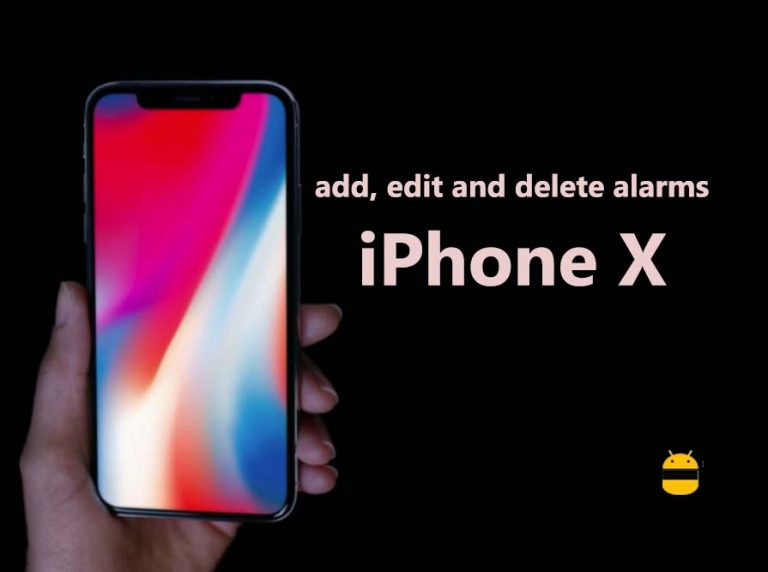Как использовать функцию эстакады на iPhone X
Apple всегда успешно предлагала пользователям интересные функции и удобство. С iPhone X началась новая тенденция дизайна и новая система распознавания лиц. Но это еще не все, но в новом обновлении Apple было что-то круче, а именно функция эстакады. Благодаря функции эстакады вы можете совершить поездку по всему городу виртуально на экране вашего устройства, что будет новым и захватывающим опытом. Это стало возможным благодаря использованию технологии дополненной реальности. Вот статья о том, как использовать функцию пролета на iPhone X.
Для функции эстакады не требуется никакого дополнительного приложения, но для этого используется собственное приложение Apple Maps. Это совершенно новая функция, и в настоящее время в список добавлено только несколько городов. Вскоре Apple добавит в список другие города. Эта функция работает очень хорошо, и вы можете совершить вертолетную экскурсию по всему городу, и это всего в одном клике.
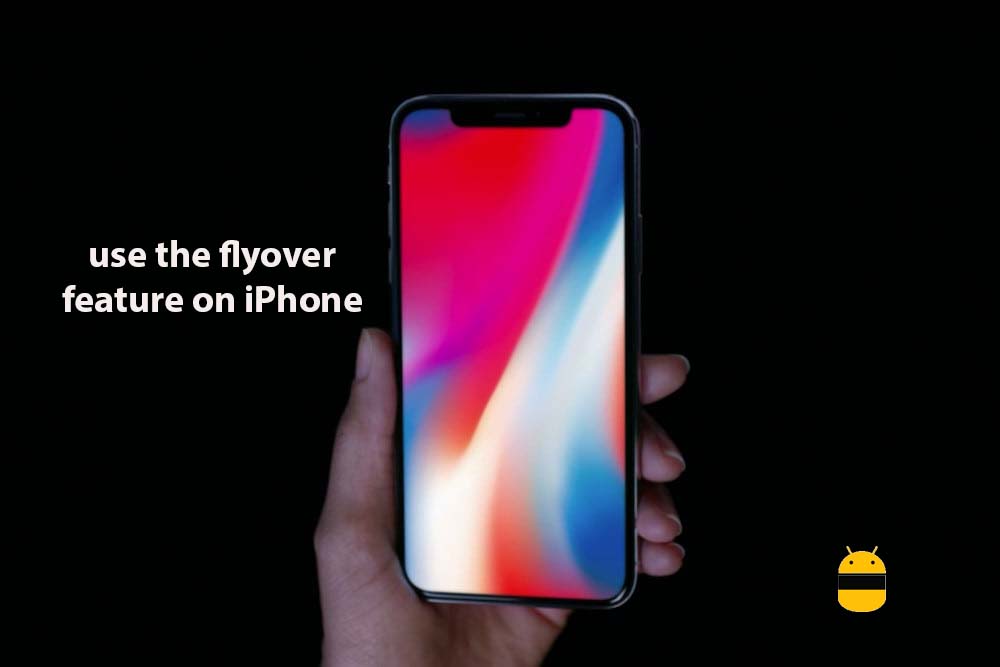
Шаги по использованию функции эстакады на iPhone X
Вам не нужно изменять настройки или загружать что-либо, это так же просто, как поиск местоположения на карте. Само собственное приложение карт предоставляет эту функцию. Вы можете либо просто посмотреть карту эстакады, либо совершить виртуальную экскурсию по городу. Масштабирование такое же, как и при старом увеличении.
Как начать эстакаду
Перед началом эстакады убедитесь, что в вашем городе есть эстакада. Если в городе есть эстакада, вы можете начать путешествие одним щелчком мыши. Шаги, чтобы сделать эстакаду:
- Откройте приложение “Карты”
- Найдите город с функцией эстакады и нажмите на него
- Нажмите на кнопку эстакады в результате
Как совершить обзорную экскурсию по городу
После того, как вы начали эстакаду, вы можете в любой момент совершить экскурсию по городу. Кнопка с надписью «Начать экскурсию по городу» появится внезапно после того, как вы начнете эстакаду. Если вы подождали несколько секунд, и если кнопка исчезнет, вы можете просто провести вверх, чтобы вернуть ее.
Надеюсь, это руководство было полезно для понимания как использовать функцию эстакады на iPhone X. Если у вас есть вопросы или отзывы, оставьте комментарий ниже.